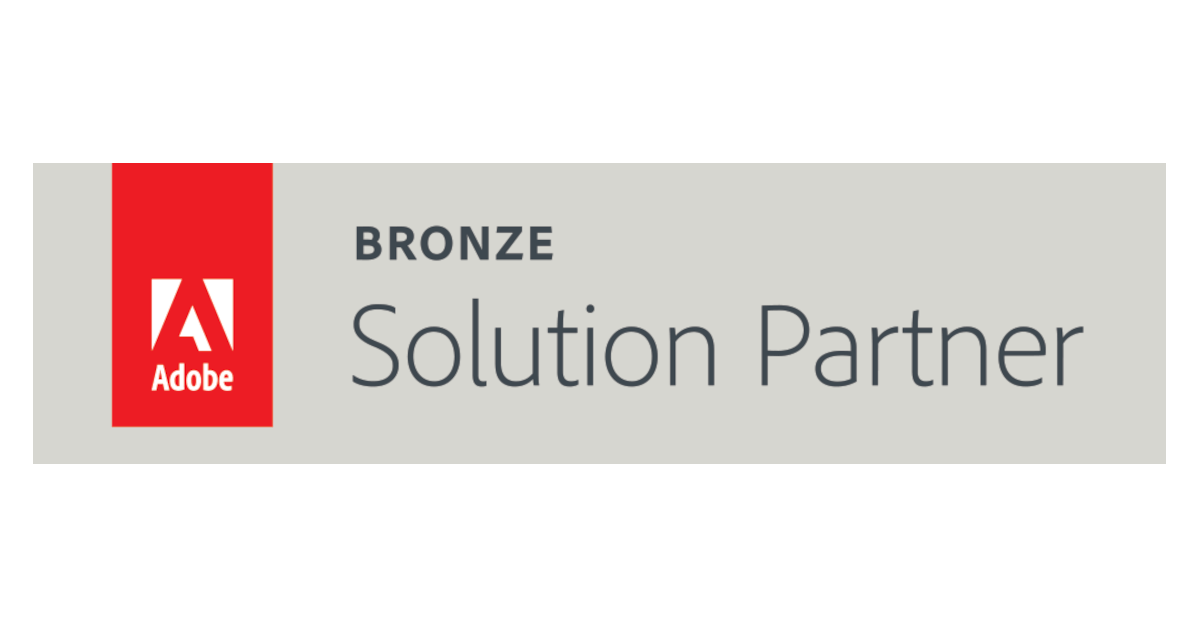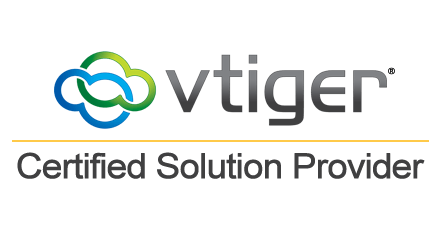Hoe kunnen we helpen?
Navigeren en zoeken in Vtiger CRM
Binnen vtiger CRM kun je de informatie waar je naar op zoek bent snel vinden. Navigeer binnen het vtiger CRM systeem zoals je dat op een website doet.
Gebruik niet de gebruikelijke ‘pijl vooruit’ en ‘pijl terug’ van de browser voor het navigeren. Het gebruik van deze pijlen kan namelijk problemen veroorzaken als je pagina’s met dynamisch gegenereerde content wilt doorzoeken.
In plaats daarvan maak je voor het navigeren gebruik van de icoontjes en linkjes die door het vtiger CRM systeem worden aangeboden. Elk record / pagina binnen vtiger CRM kan je met een paar kliks bereiken.
Navigeren binnen menu
Elk menu is binnen vtiger CRM op eenzelfde manier opgebouwd en werkt dus ook hetzelfde. Dit betekent dat je snel kunt leren hoe vtiger CRM werkt als je eenmaal de algemene structuur kent.
Vtiger CRM Homepage
Afhankelijk van de door jouw gekozen ‘menu instellingen’ verschijnt na het inloggen jouw vtiger CRM homepage. Jouw homepage zal er ongeveer uitzien als de afbeelding hieronder.
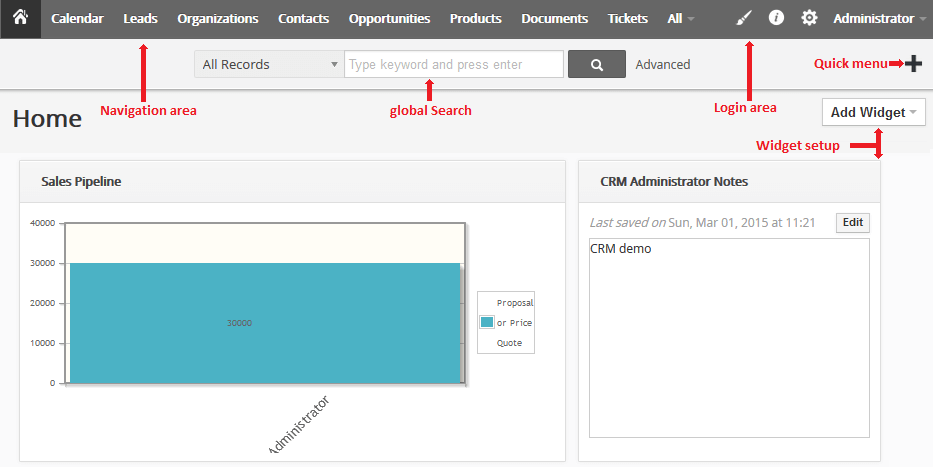
Vtiger CRM Homepage versie 6
De vtiger CRM homepage geeft de voor jou meest relevante informatie weer in blokken. Deze blokken worden Widgets genoemd.
De volgorde van deze widgets kan je verslepen met ‘drag en drop’. Ook kan je ervoor kiezen de content van jouw homepage aan te passen door andere widgets te selecteren (Add Widgets functie) of door jouw weergave voorkeuren te wijzigingen in het ‘My Preferences’ menu.
Alleen de data die aan jou is toegewezen is voor jou inzichtelijk. De vtiger CRM Administrator binnen jouw organisatie stelt deze rechten en rollen in.
Drie manieren van zoeken binnen vtiger
Er zijn drie types zoekopdrachten die kunnen worden uitgevoerd: Standaard Zoeken (Global Search), Uitgebreid Zoeken (Advanced Search) en alfabetisch zoeken.
Standaard Zoeken (Global Search)
Krachtige en gemakkelijke wijze om informatie te vinden, waarbij je (alle records binnen het gehele vtiger CRM systeem doorzoekt. Zoals je in de afbeelding hieronder kunt zien, kun je een picklijst gebruiken om jouw zoekopdracht te beperken tot het doorzoeken van specifieke modules.
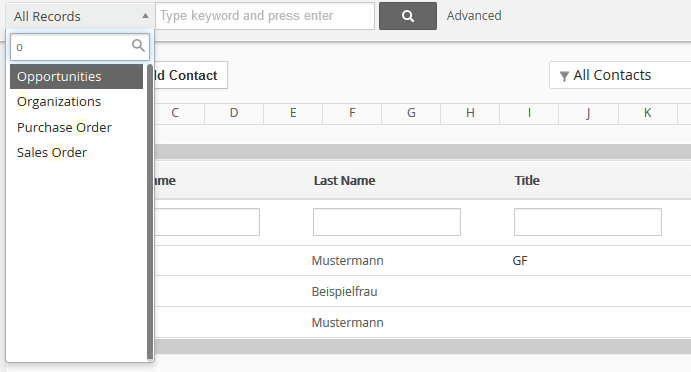
Standaard Zoeken (Global Search)
Als je gaat zoeken kan je een woord met kleine letter, hoofdletters en zelfs een incompleet woord ingeven. Als je besluit om meerdere zoekwoorden in te geven wordt elk woord gelinkt met het logische AND.
Uitgebreid Zoeken (Advanced Search)
Uitgebreid Zoeken, ofwel Advanced Search, geeft je als gebruiker de mogelijkheid om als het waren een soort filter aan te maken. Je stelt namelijk zoekcriteria in, waardoor de zoekresultaten voldoen aan de door jou ingegeven vereisten.
De Advanced Search kan je opslaan en de volgende keer weer makkelijk (her)gebruiken.
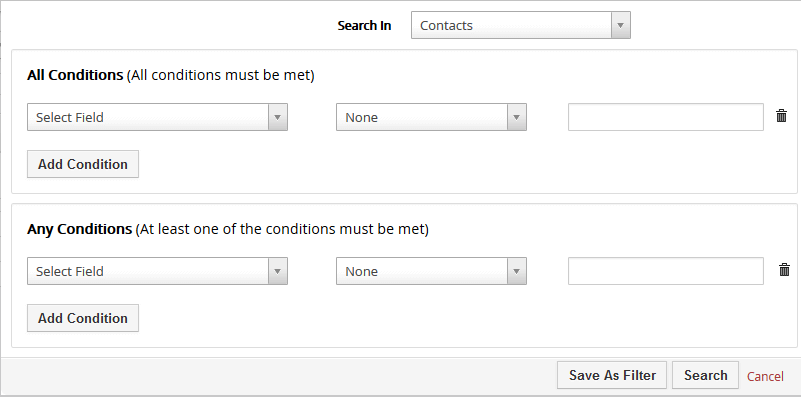
(Uitgebreid zoeken (Advanced Search)
Alfabetisch zoeken
Binnen elk menu item kan je alfabetisch zoeken. Zo kan je snel documenten die beginnen met een specifieke letter of de achternaam van een relatie opzoeken.
Met de drie typen zoekmanieren binnen vtiger bespaar je veel tijd.